Εάν θέλετε να καλέσετε κάποιον και να παραμείνετε ανώνυμοι, τότε αυτό το σεμινάριο σάς διδάσκει πώς να αποκρύψετε τον αριθμό τηλεφώνου του όταν καλείτε από το iPhone.
Ο προσωπικός σας αριθμός τηλεφώνου περιλαμβάνεται στα «εμπιστευτικά δεδομένα» και υπάρχουν πολλά σενάρια όπου πρέπει να τον διατηρήσετε ανώνυμο. Για παράδειγμα, όταν θέλετε να καλέσετε μια εταιρεία και δεν θέλετε να κρατήσει τον αριθμό τηλεφώνου σας καταχωρημένο, καλό είναι να καλέσετε με έναν κρυφό αριθμό. Μπορεί επίσης να είναι χρήσιμο όταν πρέπει να χρησιμοποιήσετε το προσωπικό σας τηλέφωνο για εργασία.
Πώς να αποκρύψετε τον αριθμό τηλεφώνου όταν καλείτε από το iPhone
Ανεξάρτητα από το αν έχετε το νέο μοντέλο iPhone 15 Pro ή ένα παλαιότερο μοντέλο, για να αποκρύψετε τον αριθμό τηλεφώνου όταν καλείτε, ακολουθήστε τα βήματα σε αυτό το σεμινάριο.
Υπάρχουν δύο μέθοδοι με τις οποίες μπορείτε να πραγματοποιήσετε μια ανώνυμη τηλεφωνική κλήση.
Με την πρώτη μέθοδο, ανοίξτε την εφαρμογή Phone, πρόσβαση "Keypad", μετά μπείτε *67 μπροστά από τον αριθμό που θέλετε να καλέσετε.
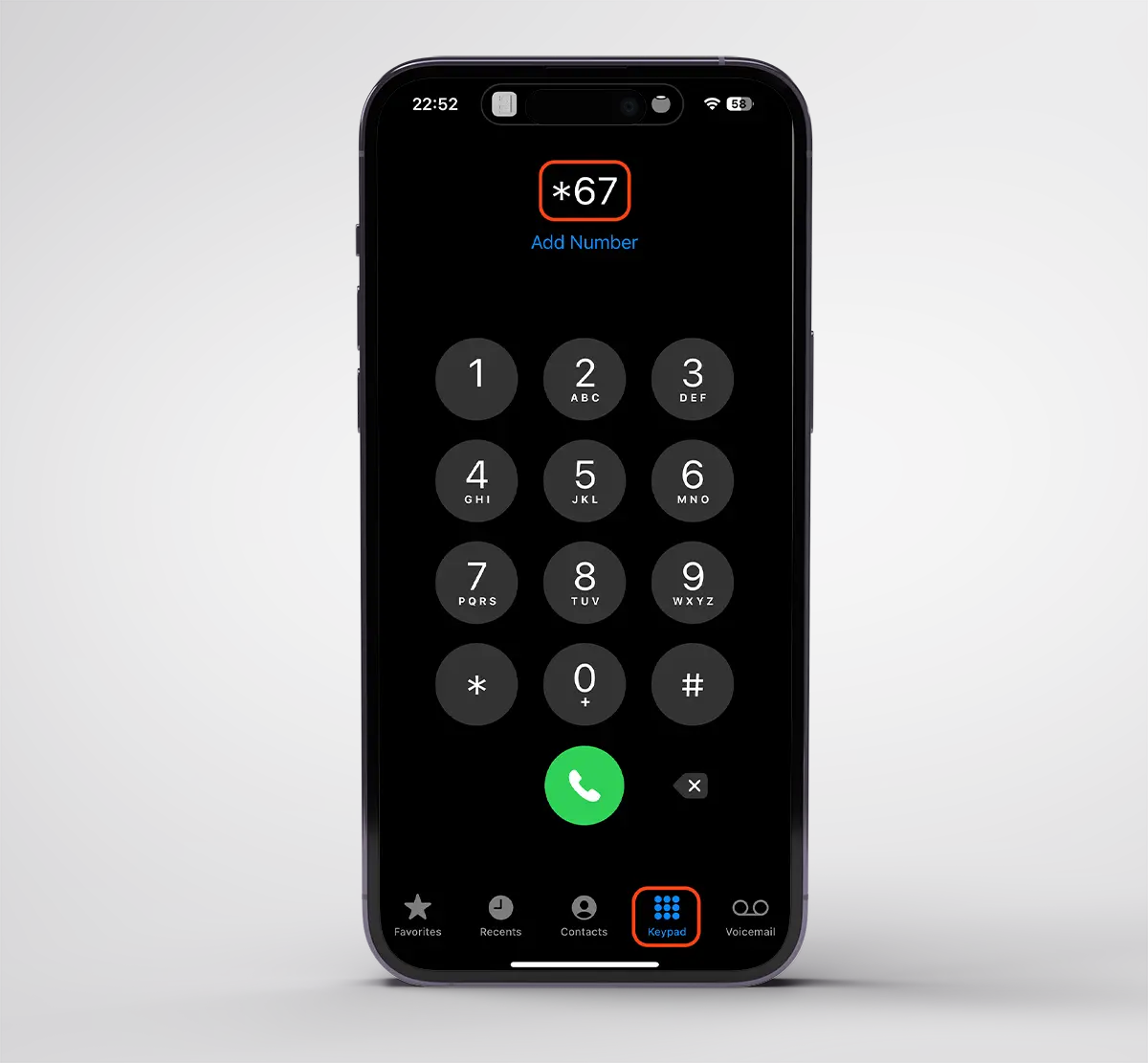
Μην βάζετε κενό ή άλλο χαρακτήρα ενδιάμεσα *67 και τον αριθμό τηλεφώνου που πρόκειται να καλέσετε.
Μια άλλη μέθοδος με την οποία μπορείτε να καλέσετε ανώνυμα είναι να απενεργοποιήσετε το "Show My Caller ID" από τις ρυθμίσεις του iPhone.
1. Ανοίξτε Settings, μετά μεταβείτε στις ρυθμίσεις της εφαρμογής "Phone«.
2. Στην ενότητα «Calls", μεταβείτε στην επιλογή"Show My Caller ID«.
3. Απενεργοποιήστε την επιλογή εμφάνισης του αριθμού τηλεφώνου σας όταν καλείτε κάποιον.
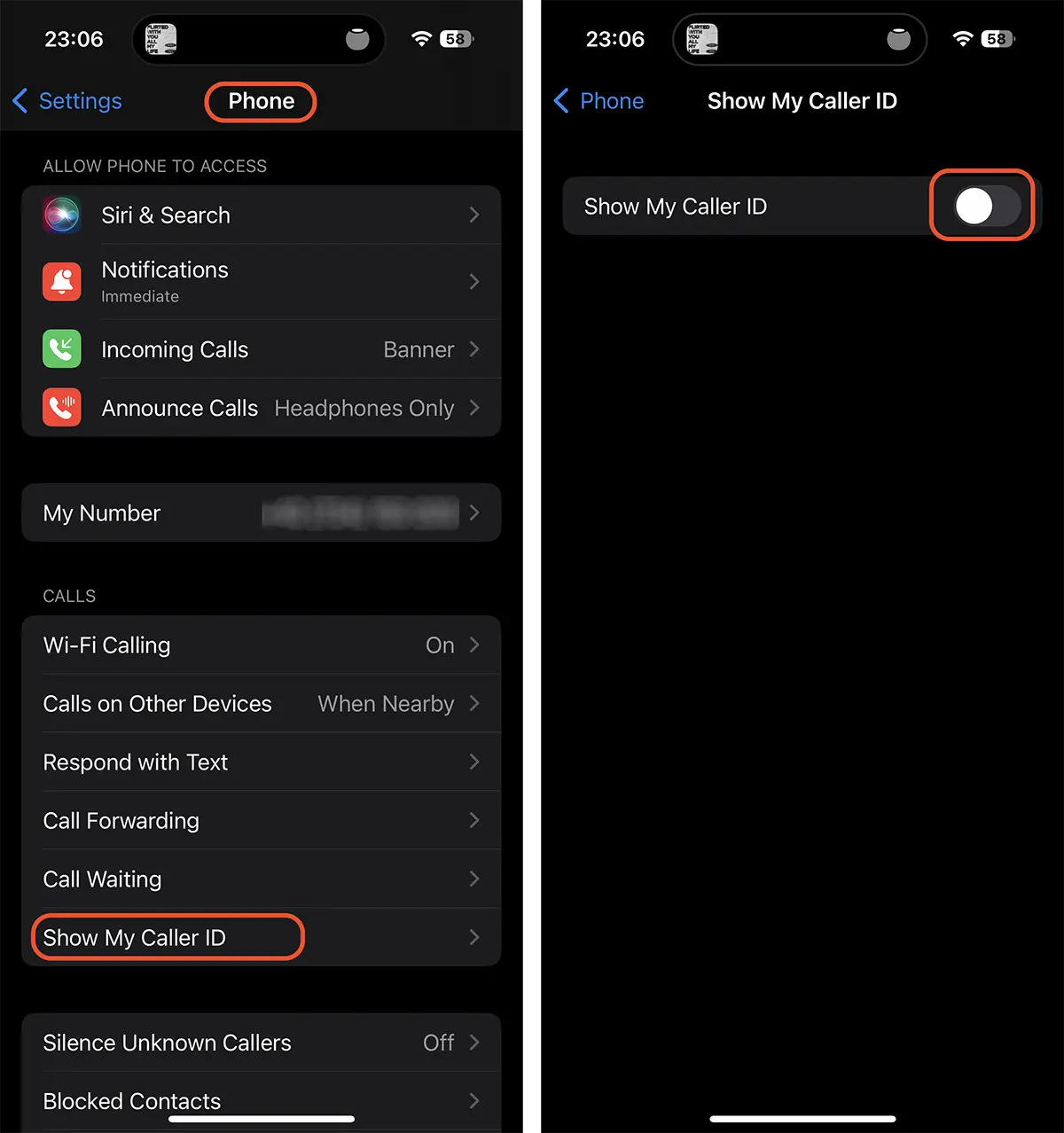
Η απενεργοποίηση αυτής της επιλογής θα αποκρύψει τον αριθμό τηλεφώνου σας για όλες τις κλήσεις που πραγματοποιούνται μέχρι να τον ενεργοποιήσετε ξανά. Συμπεριλαμβανομένων των αριθμών τηλεφώνου που έχετε στον τηλεφωνικό σας κατάλογο (Contacts).









